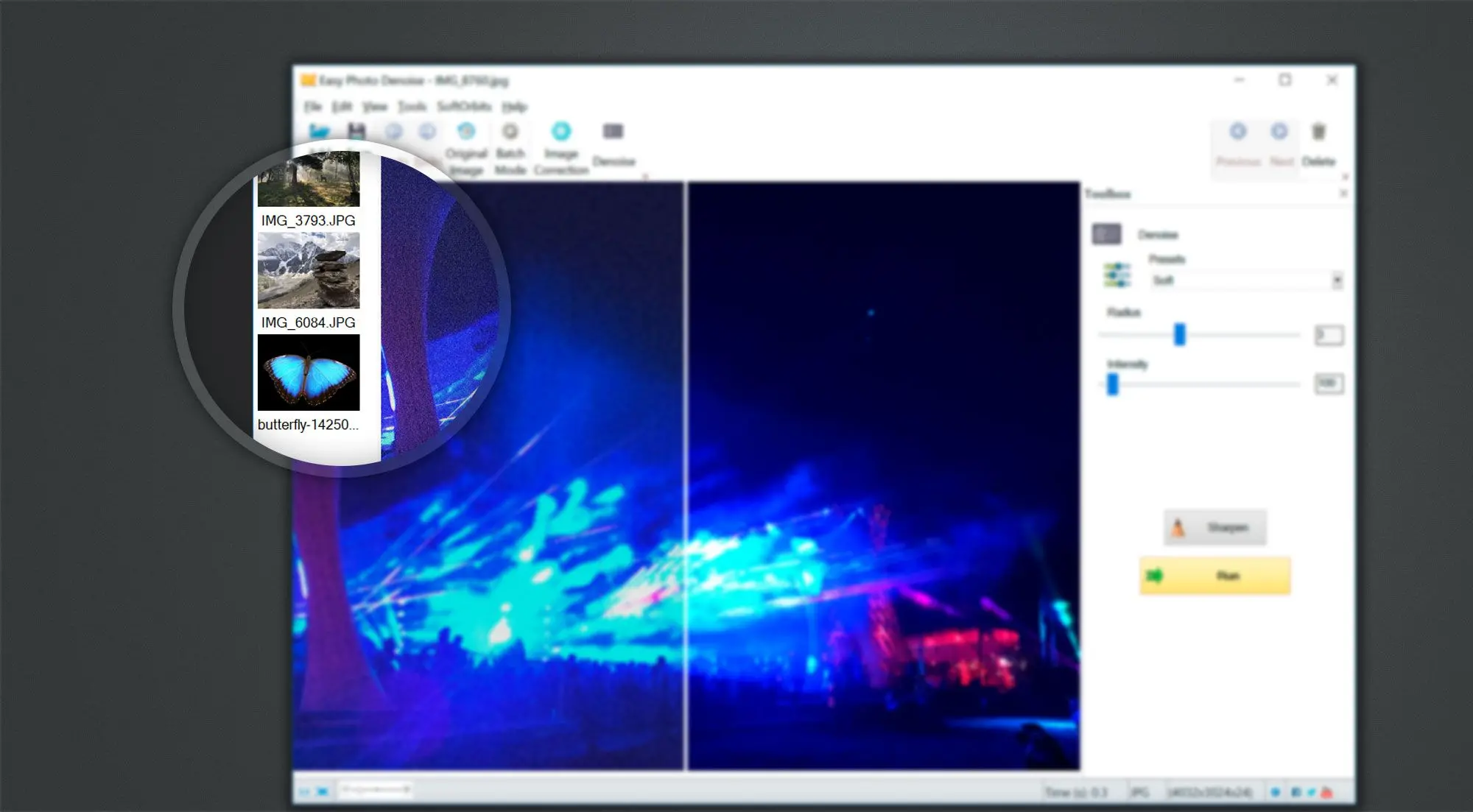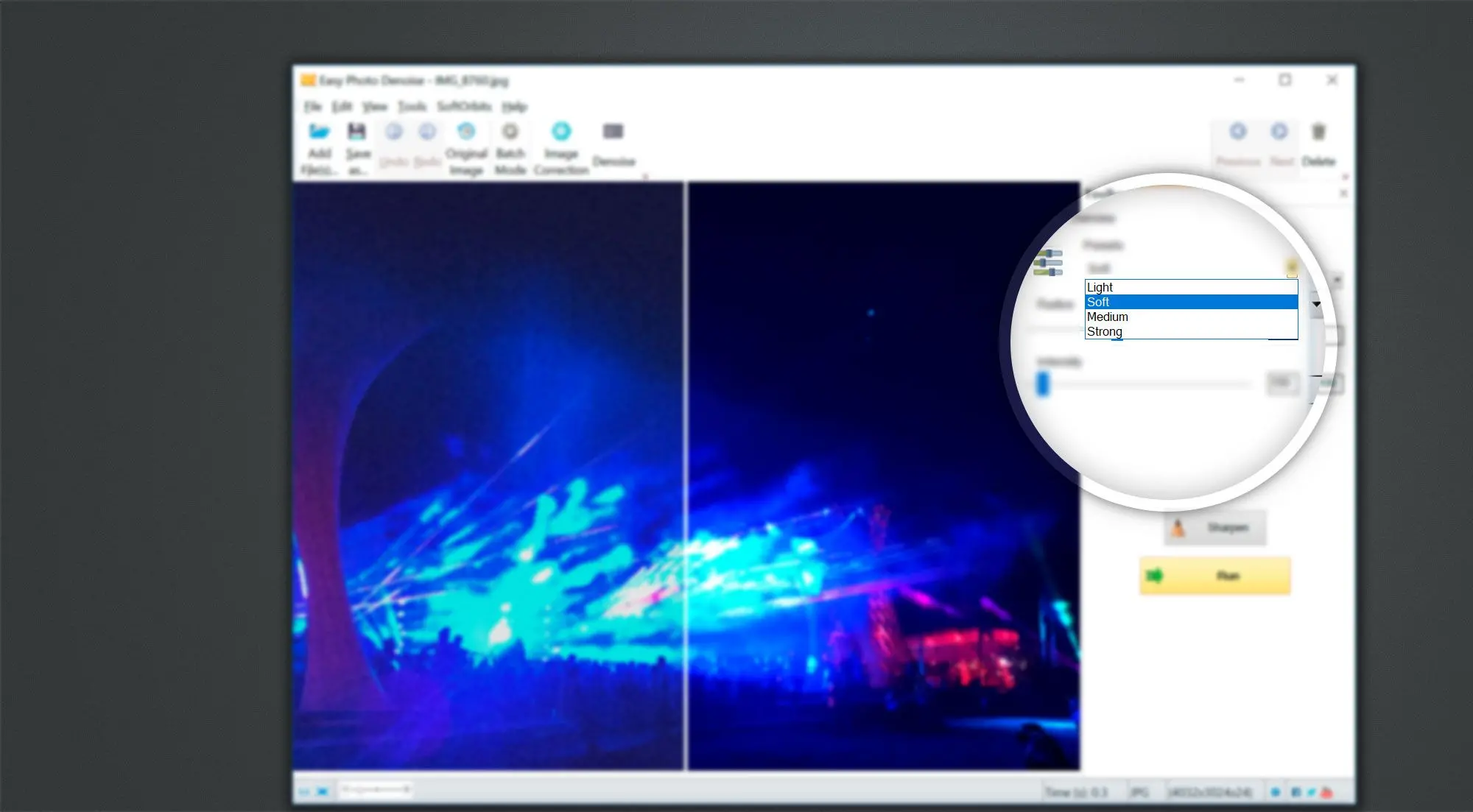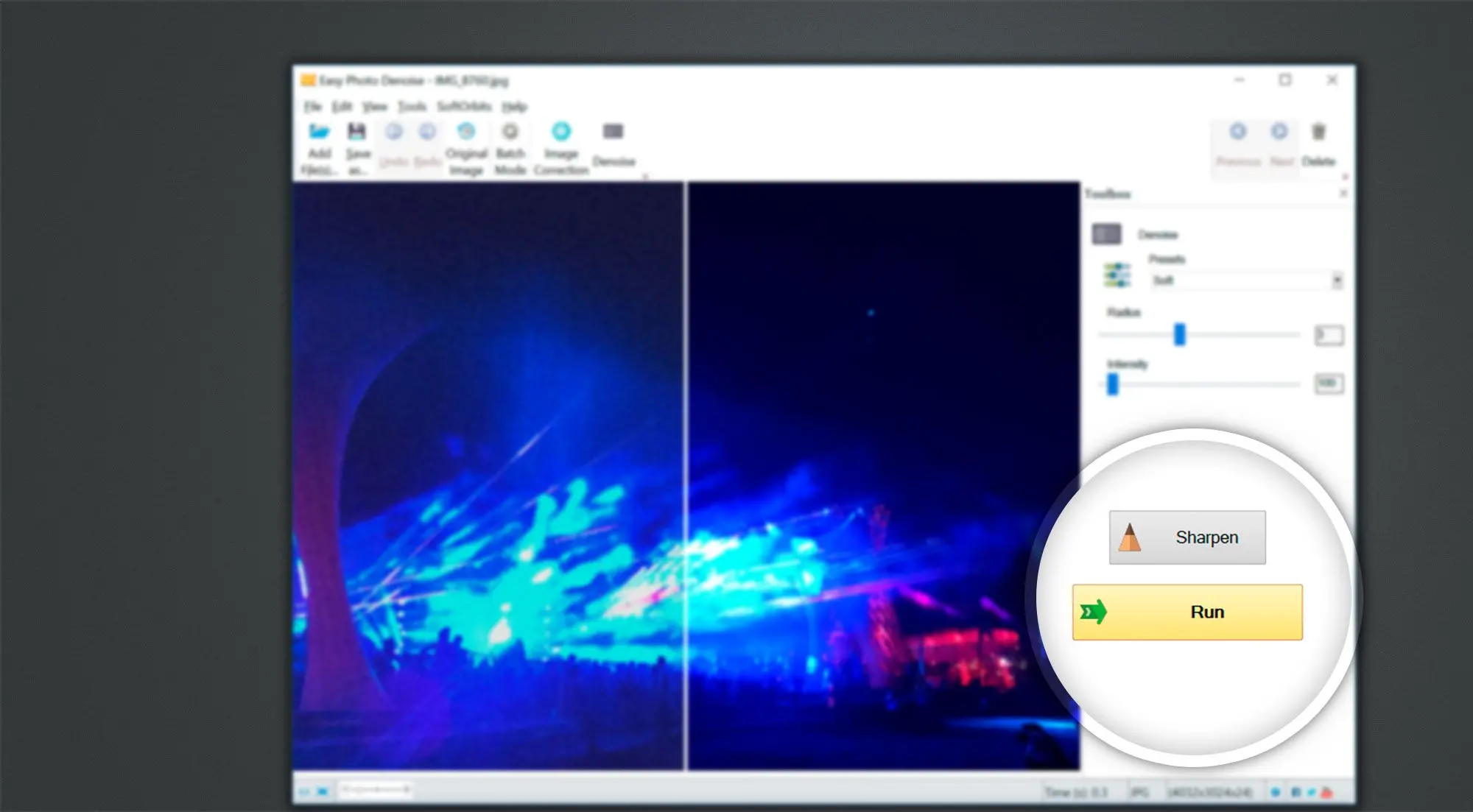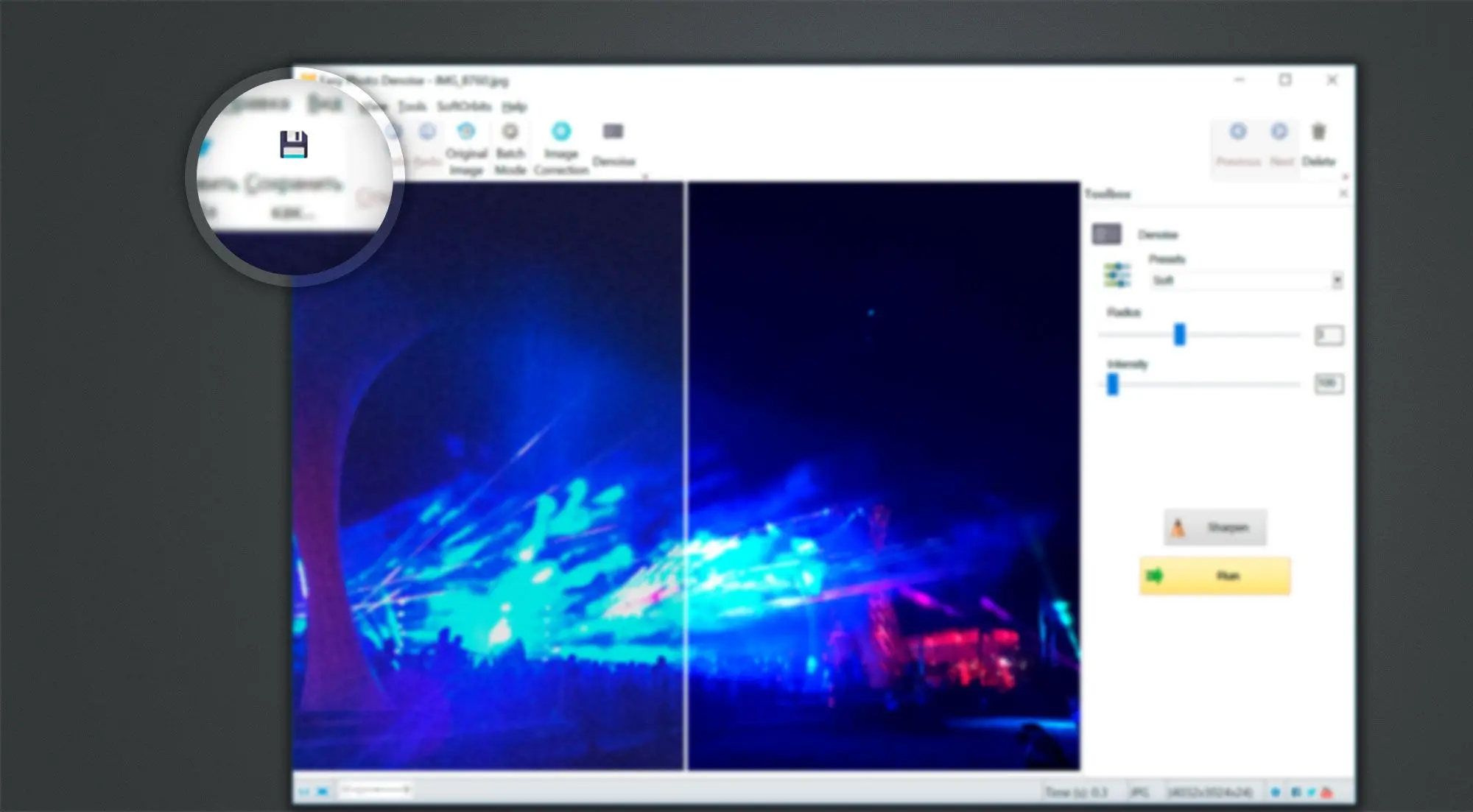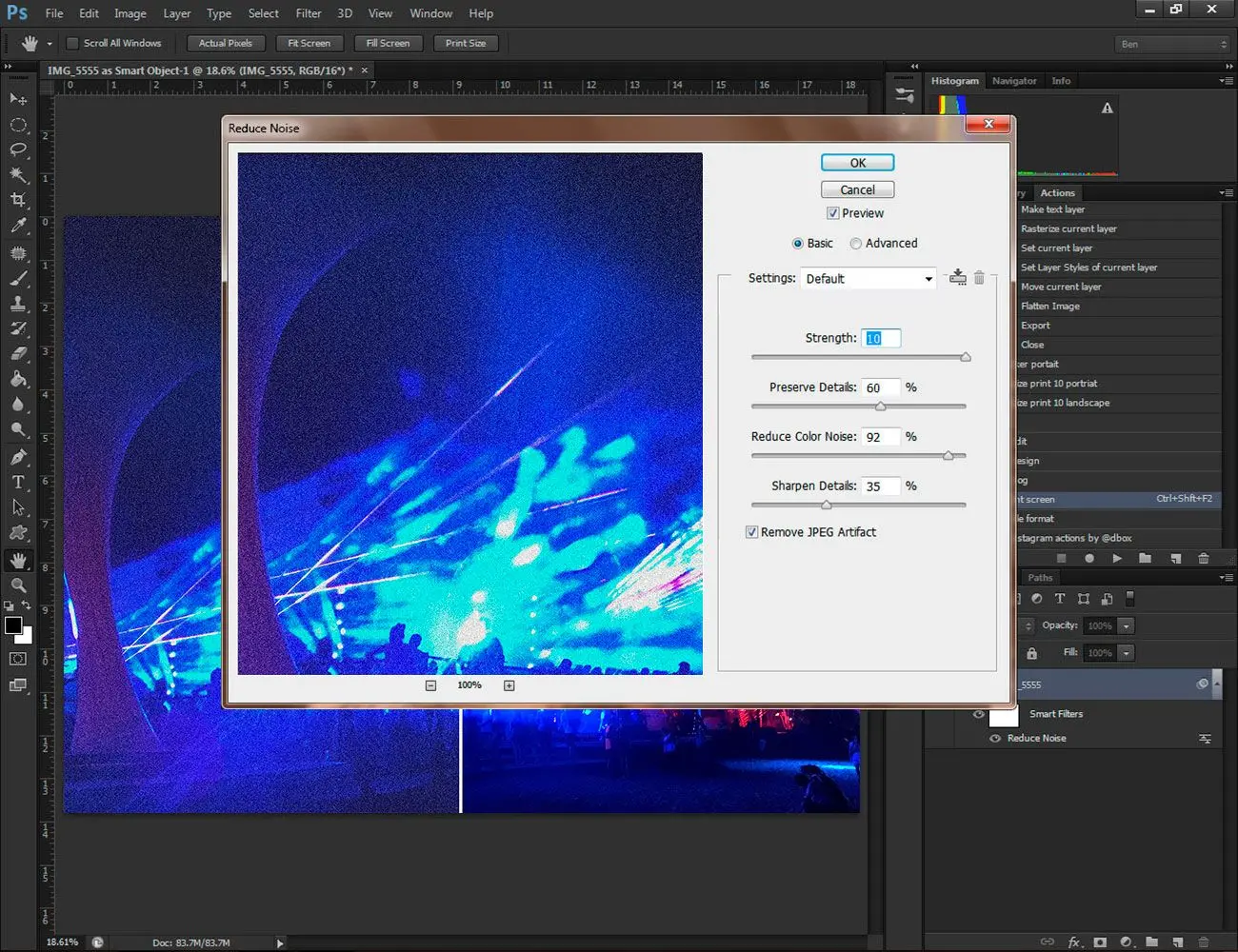Di bilah menu, pilih Filter, lalu pilih Noise, dan Reduce Noise.
Anda akan melihat kotak dialog Reduce Noise. Atur slider Reduce Color Noise sesuai keinginan Anda.
Klik pada menu Image, dan pilih Mode, lalu Lab Color.
Di palet Channels, Anda dapat mengubah luminansi.
Buatlah Layer baru.
Pilih saluran kecerahan.
Buat saluran kecerahan baru.
Anda dapat menyesuaikan lebar tepi, kecerahan tepi, dan kehalusan di sini.
Pergi ke Image, lalu pilih Adjustments, dan Invert. Pilih saluran baru.
Pergi ke Filter, Blur, lalu Smart Blur, dan atur kualitas menjadi tinggi. Pilih nilai yang lebih rendah untuk Radius.
Atur kecerahan gambar dari palet Layers.
Menggabungkan gambar akhir.